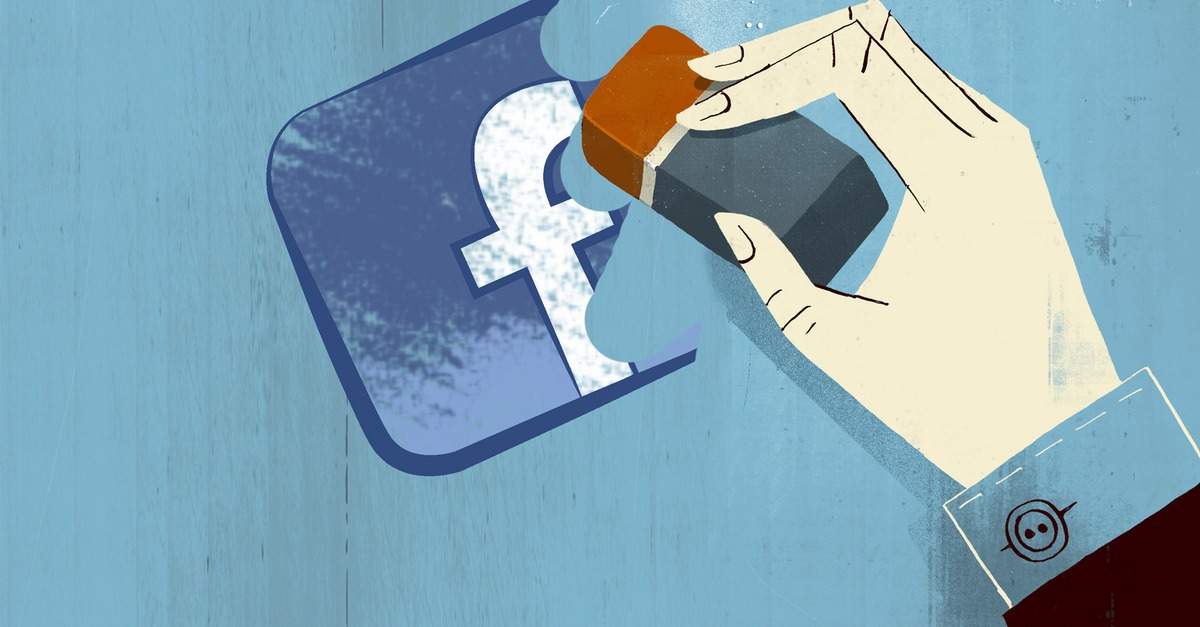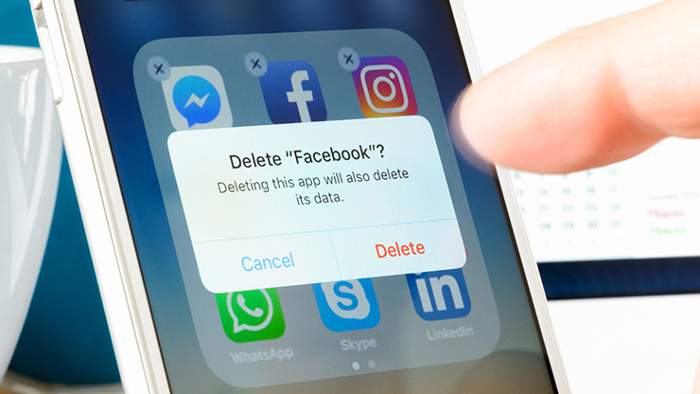Dosta vam je Facebooka i pokušavate saznati kako ga izbrisati? U nastavku ćete saznati kako to možete učiniti. Isto tako, u nastavku članka reći ćemo nešto i o tome kako deaktivirati facebook, za slučaj da se samo želite odmoriti. Za one koji ne znaju, deaktivacija je privremeni proces koji vam omogućuje takoreći skrivanje svog korisničkog računa od drugih. Brisanje je, s druge strane, trajan proces u kojem se vaš Facebook račun potpuno uklanja.
Kako deaktivirati ili izbrisati Facebook račun na računalu
Kada deaktivirate svoj profil, vaš profil i stranice privremeno će biti skriveni od pogleda drugih ljudi, ali će vaše objave i drugi podaci na Facebooku ostat će ondje. Možete ga ponovno koristiti nakon što ponovno aktivirate svoj račun. S druge strane, kada izbrišete svoj Facebook profil, brišu se svi vaši Facebook podaci. To znači vaše objave, prijatelje, stranice itd. Njih više ne možete vratiti.
Ako želite, možete preuzeti svoje Facebook podatke prije nego ih izbrišete. Idite na Facebook postavke -> Vaši podaci na Facebooku, kliknite na tipku Pogled pored Preuzmi svoje podatke, zatim odaberite vrstu podataka koje želite preuzeti. Bez obzira želite li samo deaktivirati svoj Facebook račun ili želite potpuno izbrisati svoj račun na radnoj površini, imate dvije mogućnosti, ovisno o tome imate li pristup Centru za korisničke račune.
Postavke Centra za korisničke račune
Nakon što ste se prijavili na svoj korisnički račun putem Facebookove stranice, kliknite na svoju profilnu sliku u gornjem desnom kutu, odaberite Postavke i privatnost, zatim odaberite Postavke. Napomena: ako se odjeljak Centar za korisničke račune pojavi na vrhu, koristite ovu metodu. Ako se pojavi na dnu, koristite metodu koju ćemo obraditi kasnije. Kliknite odjeljak Centar za račune, zatim kliknite na “Osobni podaci na lijevoj bočnoj traci. Odaberite Vlasništvo nad računom i kontrola na desnoj strani. Kliknite na Deaktivacija ili Brisanje. Odaberite Facebook profil koji želite izbrisati ili deaktivirati. Odaberite želite li deaktivirati svoj račun ili ga izbrisati. Od vas će se možda tražiti da unesete lozinku za svoj Facebook račun kako biste nastavili.
Unesite svoju lozinku za nastavak, odaberite razlog za deaktivaciju ili brisanje računa, a zatim kliknite Nastavi. Ako želite ponovno aktivirati svoj račun nakon određenog broja dana, odaberite željeno vremensko razdoblje i kliknite Nastavi. Također možete odabrati opciju Nemoj ponovno aktivirati automatski. Ako brišete svoj račun, Facebook će vam dati opcije za zaštitu vaših podataka. Kliknite Nastavi nakon što ste razmotrili ove opcije. U posljednjem koraku odlučite želite li Messenger ostati aktivan ili ne. Odaberite Nastavi koristiti Messenger ako ne želite da Messenger bude deaktiviran, zatim kliknite Deaktiviraj moj račun.
Ako brišete svoj račun, vidjet ćete ekran za potvrdu. Kliknite na Izbriši račun.
Postavke
Nakon što uđete u Facebookovu web stranicu, kliknite na malu strjelicu koja je usmjerena prema dolje (ili na vlastitu profilnu sliku) u gornjem desnom kutu Facebook web stranice nakon što se ulogirate. Odaberite Postavke i privatnost -> Postavke.
Kliknite na opciju Vaši Facebook podaci koja se nalazi na lijevoj bočnoj traci, a zatim kliknite na Pogled pored Deaktivacija i brisanje, koje se nalazi na desnoj bočnoj traci. Odaberite opciju Deaktiviraj račun ili Izbriši račun, zatim kliknite plavu tipku Nastavi na … koja se nalazi na donjoj strani.. Slijedite upute na zaslonu, koje su slične onima u gornjem odjeljku, jer će vas pitati za razlog i dati vam druge načine kako možete zaštititi svoj korisnički račun.
Deaktiviranje ili brisanje Facebook korisničkog računa na Androidu ili iOS-u
Kao i kod rješavanja ove situacije na računalima, postoje dva načina deaktiviranja ili brisanja Facebook korisničkog računa ako koristite pametne telefone. Ako imate pristup postavkama Centra za korisničke račune, što će biti slučaj kod većine korisnika, upotrijebite prvu metodu, u protivnom provjerite drugu metodu.
Putem postavki Centra za korisnički račun
U Facebook aplikaciji na svom mobilnom uređaju dodirnite svoju profilnu sliku, koja se nalazi na vrhu. Pomaknite se prema dolje i proširite Postavke i privatnost i dodirnite Postavke, zatim dodirnite Centar za račune na vrhu. Ako ga ne vidite, upotrijebite drugu metodu. Kliknite na Osobni podaci, a zatim Vlasništvo i kontrola računa. Kliknite na opciju Deaktivacija ili brisanje, zatim odaberite svoj Facebook profil.
Odaberite deaktivaciju ili brisanje računa, zatim kliknite na Nastavi. Unesite lozinku svog računa i odaberite razlog za brisanje/deaktivaciju vašeg računa, a nakon toga kliknite na tipku Nastavi. Dobit ćete upit u vezi toga želite li se automatski ponovno aktivirati nakon određenog broja dana. Odaberite vrijeme ili Nemoj ponovno aktivirati automatski, zatim kliknite na Nastavi. Ako deaktivirate račun, bit ćete upitani želite li nastaviti koristiti Messenger. Ako nije, i on će biti deaktiviran. Odaberite Nastavi koristiti Messenger ako ga želite nastaviti koristiti, zatim Deaktiviraj moj račun. Slično tome, Facebook će vam dati opcije za spremanje vašeg računa ako označite da ga želite izbrisati. Pritisnite Nastavi ako i dalje želite nastaviti.
Putem postavki
Ova se metoda može koristiti za brisanje ili deaktiviranje vašeg računa ako želite ostvariti pristup vašem korisničkom računu iz više načina: iz Facebook aplikacija, Facebook Lite ili ako se ulogirate u svoj Facebook korisnički račun putem internetskog preglednika
Prijavite se na svoj Facebook račun, zatim dodirnite ikonu s tri trake na vrhu. Dodirnite Postavke i privatnost -> Postavke. Dodirnite Osobne informacije i podatke o računu -> Vlasništvo i kontrola računa. Napomena: ako ne možete pronaći opciju Osobne informacije i podaci o računu, dodirnite Pristup i kontrola profila -> Deaktivacija i brisanje -> Deaktiviraj ili Izbriši. Dodirnite Deaktivacija i brisanje, odaberite opciju Izbriši ili Deaktiviraj na sljedećem ekranu, zatim kliknite na plavu tipku Nastavi na … koja se nalazi prema dnu. Slijedite ostale upute kao što je navedeno u gornjoj metodi.
Privatnost na Facebooku
Ako želite možete se jednostavno odjaviti s Facebooka i tako ga ne koristiti. Evo kako to možete učiniti:
- Najjednostavniji način za odjavljivanje s Facebooka jest putem klika na ikonu strjelice prema dolje, koja je tajno skrivena u gornjem desnom kutu vaše Facebook početne stranice i da nakon toga kliknete na Odjavu.
Ako želite ukloniti detalje u vezi prijave na Facebook sa Google Chromea ili Mozille Firefox, učinite ovo:
- Kako biste uklonili podatke za prijavu na Facebook iz Chromea, kliknite ikonu izbornika s tri točke u gornjem desnom kutu Chromea -> Postavke, zatim pod naslovom Automatsko popunjavanje kliknite Lozinke. Pronađite Facebook na popisu, kliknite ikonu s tri točke pored njega, zatim kliknite Ukloni. U Firefoxu kliknite ikonu izbornika u gornjem desnom kutu -> Opcije, zatim kliknite Privatnost i sigurnost u oknu s lijeve strane. Pod naslovom Prijave i lozinke kliknite Spremljene prijave, zatim pronađite Facebook na popisu i kliknite Ukloni. Kao dodatnu mjeru u Firefoxu, možete kliknuti Exceptions pod Logins & Passwords i dodati “https://www.facebook.com” na popis. Na ovaj način, Firefox vam neće ponuditi spremanje lozinke sljedeći put kada se prijavite na Facebook.
Možete čak i zasebno deaktivirati Facebook Messenger. Evo kako to možete učiniti:
Ako koristite iPhone ili Android učinite sljedeće:
- Otvorite aplikaciju Messenger.
- Dodirnite izbornik, zatim dodirnite .
- Dodirnite Centar za račune.
- Dodirnite Osobni podaci.
- Dodirnite Vlasništvo nad računom i kontrola.
- Dodirnite Deaktivacija ili brisanje.
- Dodirnite Nastavi na deaktivaciju i brisanje Facebook računa.
- Dodirnite Nastavi za deaktivaciju računa.
- Unesite svoju lozinku i dodirnite Nastavi.
U slučaju da ovi koraci ne uspiju, pokušajte sljedeće:
- Unutar Chata dodirnite svoju profilnu sliku u kutu.
- Pomaknite se prema dolje i dodirnite Postavke računa.
- Dodirnite Vlasništvo nad računom i kontrola.
- Dodirnite Deaktivacija i brisanje.
- Dodirnite Nastavi na deaktivaciju i brisanje Facebook računa.
- Dodirnite Nastavi za deaktivaciju računa.
- Unesite svoju lozinku i dodirnite Nastavi.
Bez obzira na opcije koje odaberete, važno je upamtiti da je to jednostavno vaš izbor. Vi kao korisnik trebate imati potpunu kontrolu nad svojim korisničkim računom. Ako želite dodatno postrožiti privatnost na svom Facebook korisničkom računu slijedite savjete koje ću navesti u nastavku:
- Kliknite na vlastitu “Profilnu sliku” u gornjem desnom kutu i odaberite “Postavke i privatnost”. Otvorite “Postavke” sa sljedećeg popisa.
- Idite na odjeljak “Privatnost” na lijevoj strani, pritisnite “Uredi” pored “Tko može vidjeti vaše buduće objave?” i promijenite ovo prema svom izboru.
Osim toga, možete promijeniti postavke za svoj prethodno objavljeni sadržaj kako biste bili sigurni da je i ovo ograničeno. Evo kako ovo možete napraviti:
- Kliknite na svoju “Profilnu sliku”, koja se nalazi u gornjem desnom kutu, zatim kliknite na svoje ime.
- Pomaknite se prema dolje do željene objave i odaberite “Odabir publike” pored datuma/vremena. Promijenite ga prema svojim željama.
Možete ručno odlučiti tko može vidjeti stranice, osobe i popise koje pratite na Facebooku:
U odjeljku “Postavke -> Privatnost” pritisnite “Uredi” pored “Tko može vidjeti osobe, stranice i popise koje pratite?” i promijenite ga kako želite.
Iako je Facebook jedna od društvenih mreža koja se već duži niz godina jako puno koristi i premda neki smatraju da je broj jedan kod mnogih korisnika, svejedno postoje razlozi zbog kojih bi neki korisnici željeli deinstalirati ili čak obrisati svoj korisnički račun na Facebooku. Bez obzira na to želite li samo kratak ili poduži odmor ili želite trajno obrisati svoj Facebook korisnički račun, metode koje sam naveo u ovome članku pomoći će vam u tome.
Piše: Ivan Hečimović